Conectarse a un servidor de Protocolo de Transferencia de Archivos (FTP) es una excelente manera de acceder a archivos desde un servidor remoto en macOS. Aunque puedes usar la aplicación Finder para administrar un servidor FTP, sus capacidades son bastante limitadas. Una alternativa más potente es CloudMounter, que ofrece muchas funciones adicionales y una mejor gestión de archivos.
En esta guía, veremos cómo puedes usar ambos métodos para conectarte a un servidor FTP en Mac.
Cómo usar FTP a través de Finder en macOS
La forma más fácil y directa de acceder a un servidor FTP en un Mac es utilizando la aplicación Finder. Así es como funciona:
1. Abre la aplicación Finder.
2. En la barra de menú, haz clic en Ir > Conectarse al servidor.
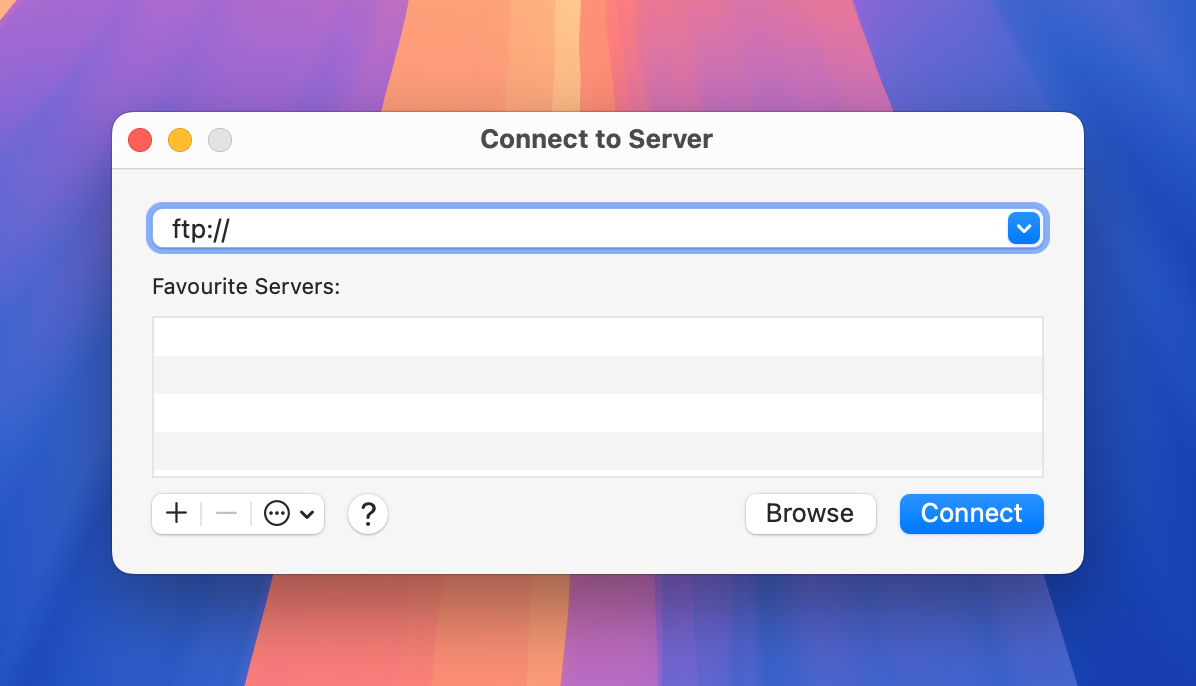
3. Introduce la dirección del servidor y luego haz clic en Conectar.
Ten en cuenta que Finder está limitado al FTP básico y al acceso de solo lectura, por lo que no es la opción más intuitiva si deseas más funciones. Puedes copiar o descargar archivos desde un servidor FTP, pero para poder subir, editar o controlar archivos en un servidor remoto, te recomendamos usar un software de terceros.
Otro problema de usar Finder es que cada vez que reinicies o desconectes un disco, tendrás que volver a seguir los pasos mencionados anteriormente para conectar con el servidor.
¿Es accesible FTP en una Mac a través del navegador?
No, ya no es posible conectar a un servidor FTP en una Mac usando un navegador. Navegadores como Chrome, Firefox, Safari y Opera ya no tienen soporte para acceso FTP, así que no tienes otra opción más que usar un cliente FTP dedicado para macOS como CloudMounter si deseas más control.
Cómo acceder al servidor FTP en Finder a través de CloudMounter
Nuestra aplicación te permite acceder a tu servidor remoto y montar todas tus opciones de almacenamiento en la nube como una unidad local en Finder. Aquí te explicamos cómo usar FTP en Mac usando esta aplicación:
1. Descarga e instala CloudMounter en tu Mac.
2. Inicia la aplicación y haz clic en el tipo de almacenamiento “FTP & SFTP”.
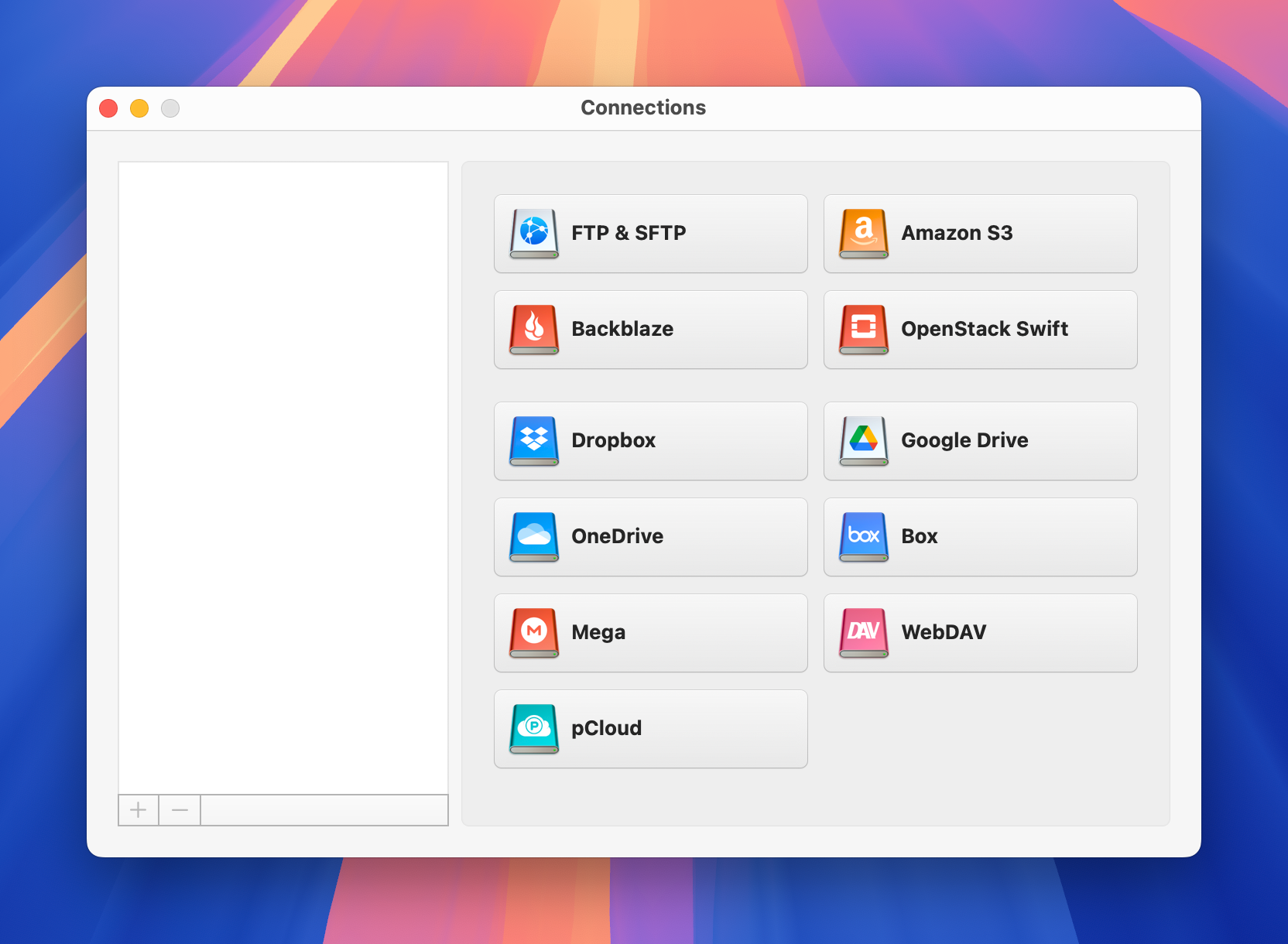
3. Se te pedirá que completes la siguiente información:
- Tipo de conexión: FTP o FTP con TLS/SSL (para FTPES), o FTP con SSL implícito (para FTPS).
- Nombre del servidor, dirección y puerto (generalmente 21 para FTP y FTPES, y 990 para FTPS).
- Nombre de usuario y contraseña (o inicio de sesión anónimo).
- Modo FTP activo o pasivo.
- Ruta remota (es decir, la carpeta en el servidor a la que deseas conectarte).
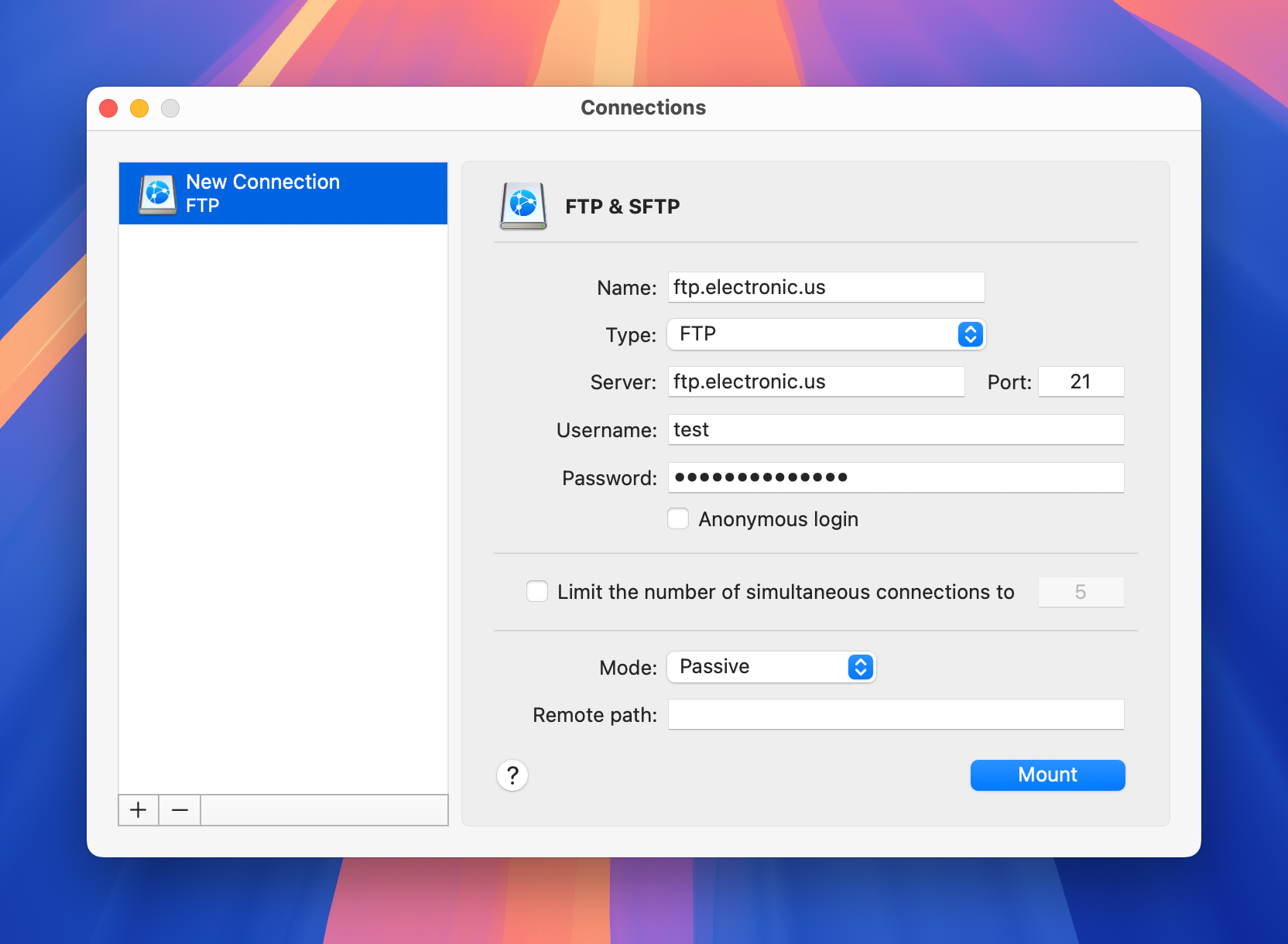
4. Haz clic en “Montar” y después deberías poder abrir tu servidor FTP directamente a través de la aplicación Finder.
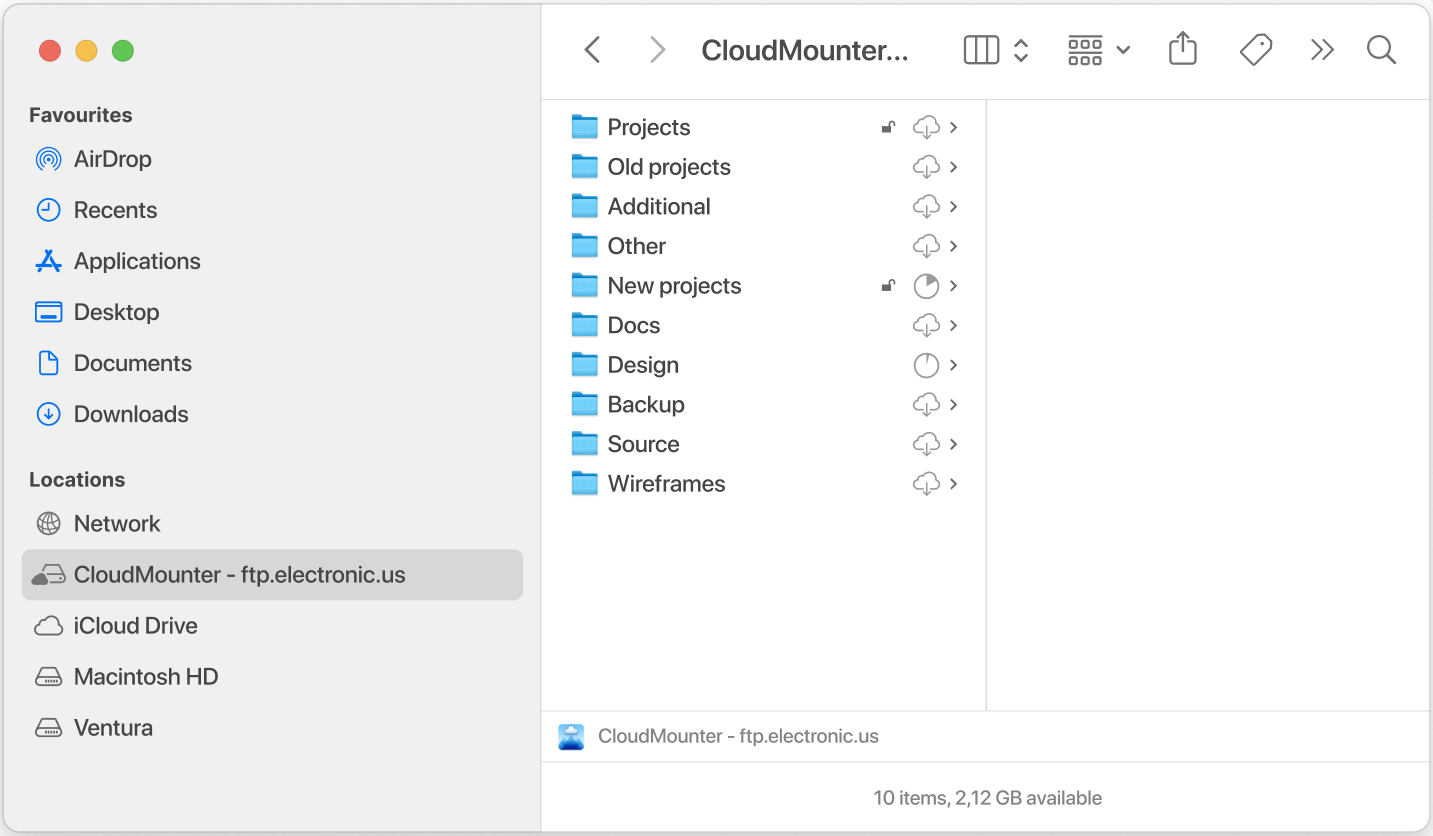
Poder acceder al servidor FTP es solo la punta del iceberg. También puedes usar CloudMounter para nombrar, copiar, eliminar, mover o editar tus archivos, como si estuvieran almacenados localmente en tu Mac.
¿Para qué más es útil CloudMounter?
Aquí tienes algunas otras funciones que obtienes con esta aplicación:
- Compatible tanto con Windows como con macOS.
- Te permite gestionar todos tus archivos en un solo lugar con facilidad.
- Conéctate a tantas cuentas como desees.
- Compatible con una amplia variedad de plataformas de almacenamiento en la nube y SFTP o servidores remotos WebDAV.
- Te permite trabajar con archivos en línea sin conexión activa a Internet.
- El cifrado del lado del cliente ofrece protección adicional para tus datos.
Conclusión
Finder es excelente si solo quieres acceder a tu servidor FTP y ver tus archivos, pero para funciones adicionales, tendrás que usar un software de terceros como CloudMounter. Con esta aplicación, puedes montar fácilmente el servidor FTP como una unidad local. También puedes integrar otras plataformas de almacenamiento en la nube como Dropbox y Google Drive en la aplicación Finder.
Una vez instalada, la aplicación te permite realizar una variedad de acciones sobre los archivos almacenados en el servidor, tales como renombrar, copiar y editar. Como puedes notar, es una alternativa mucho mejor y más intuitiva que Finder cuando trabajas con servidores FTP remotos.
